Владислав Карпюк - Microsoft Windows XP Professional. Опыт сдачи сертификационного экзамена 70-270
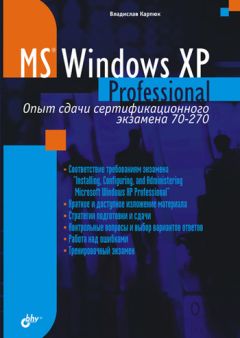
Все авторские права соблюдены. Напишите нам, если Вы не согласны.
Описание книги "Microsoft Windows XP Professional. Опыт сдачи сертификационного экзамена 70-270"
Описание и краткое содержание "Microsoft Windows XP Professional. Опыт сдачи сертификационного экзамена 70-270" читать бесплатно онлайн.
Книга посвящена подготовке к сертификационному экзамену 70-270: Installing, Configuring, and Administering Microsoft Windows XP Professional. Содержание построено на основе требований, предъявляемых к кандидатам на сдачу экзамена. Рассмотрены установка системы, аппаратные средства, ресурсы, настройка, сетевые службы, безопасность и другие необходимые темы. По каждой теме предлагаются вопросы, схожие с вопросами реального экзамена, и разбираются варианты ответов. Представлен примерный экзамен, позволяющий оценить готовность к прохождению сертификации.
Для опытных пользователей и системных администраторов
Большинство оборудования, произведенного после 1995 года, имеет возможность использования Plug and Play. Информация о поддержке устройствами различного типа стандарта Plug and Play приведена в табл. 2.3.
Таблица 2.3. Поддержка стандарта Plug and Plat устройствами различного типа
Установка устройства Plug and Play
В отличие от предыдущих версий Windows, в которых информация о процессе установки устройств Plug and Play отображалась в диалоговых окнах, в Windows ХР Professional изменена форма отображения информации, сопутствующей установке таких устройств. Если при загрузке определяется новое устройство Plug and Play, Windows XP Professional производит поиск соответствующего драйвера. Если такой драйвер найден, устройство устанавливается и настраивается автоматически, без какого-либо участия пользователя, которому только показываются сообщения, аналогичные показанным на рис. 2.13.
Рис. 2.13. Сообщения, появляющиеся в процессе установки устройства Plug and Play
Если Windows ХР Professional определила наличие устройства Plug and Play, но не может найти драйвер для него, запускается Мастер установки нового оборудования (Found New Hardware Wizard), предлагающий указать расположение необходимого программного обеспечения или выбрать устройство из списка.
Установка устройства, не поддерживающего Plug and Play
В том случае, если устройство не определяется автоматически, вы можете воспользоваться Мастером установки оборудования (рис. 2.14).
С помощью этого мастера можно произвести установку нового оборудования, а также произвести диагностику уже установленного оборудования.
Рис. 2.14. Окно Мастер установки оборудования
Рис. 2.15. Выбор типа устанавливаемого оборудования
Мастер установки оборудования производит поиск нового оборудования, и если ему не удается найти новые устройства, Мастер предоставляет возможность выбрать устройство из списка (рис. 2.15). Для более удобного поиска нужного оборудования в списке вам сначала предлагается выбрать тип устройства, а уже потом конкретное устройство.
Совет
Если диск с драйверами не входил в поставку вашего оборудования или вы не можете найти драйвер для Windows ХР Professional, можно попробовать использовать драйвер для Windows 2000. Некоторые драйверы, написанные для Windows Millenium Edition, также могут подойти при условии, что INF-файл драйвера включает необходимые секции для Windows 2000/ХР. Драйверы, написанные для Windows NT и Windows 95/98, скорее всего, не будут корректно работать под Windows ХР Professional, ввиду значительного различия в архитектуре этих систем. Обратите внимание на вопросы 3 и 4 в конце главы – там рассматриваются варианты использования в Windows ХР Professional драйверов, поставляемых с более ранними операционными системами.
2.1.4. Диспетчер устройств
После установки оборудования вам может понадобиться получить какую-либо информацию об установленных устройствах, произвести дополнительную настройку, изменить какие-либо параметры, обновить драйверы, удалить какое-либо устройство или просто убедиться, что оборудование присутствует в системе. Все эти действия возможно выполнить с помощью одного инструмента – Диспетчера устройств (Device Manager).
Диспетчер устройств можно найти в составе консоли Управление компьютером (ММС, Microsoft Management Console). Для запуска Диспетчера устройств можно воспользоваться одним из приведенных ниже способов:
□ в Панели управления открыть пункт Администрирование, далее запустить компонент Управление компьютером, в открывшейся консоли выбрать Диспетчер устройств;
□ щелкнуть правой кнопкой мыши по значку Мой компьютер, выбрать пункт Управление. В открывшейся консоли выбрать Диспетчер устройств;
□ в командной строке выполнить команду Compmgmt.msc, в открывшейся консоли выбрать Диспетчер устройств.
Кроме этого, можно запустить Диспетчер устройств как отдельную консоль управления:
□ в Панели управления запустить компонент Система, в открывшемся окне на вкладке Оборудование нажать кнопку Диспетчер устройств;
□ в командной строке выполнить команду Devmgmt.msc.
В окне Диспетчер устройств (рис. 2.16) представлено графическое отображение оборудования, установленного на компьютере, выполненное в виде иерархического списка.
Рис. 2.16. Окно Диспетчер устройств
Пиктограмма устройства в списке отображает его текущее состояние. Обычная пиктограмма показывает, что устройство работает нормально. Восклицательный знак (exclamation point) на пиктограмме говорит о том, что устройство некорректно настроено, не подключено, отсутствует драйвер устройства или устройство конфликтует с другим оборудованием. Знак «стоп» (stop sign) означает, что устройство отключено.
Все три вида пиктограмм показаны на рис. 2.17.
Диспетчер устройств позволяет:
□ просматривать и распечатывать список устройств, установленных на компьютере;
□ определять работоспособность оборудования компьютера;
□ изменять параметры конфигурации оборудования;
□ определять драйверы, загружаемые для определенного устройства;
□ получать сведения о драйверах, используемых устройствами;
□ изменять параметры и свойства устройств;
□ отключать, включать и удалять устройства;
□ устанавливать обновленные драйверы устройств или возвращаться к предыдущим используемым драйверам.
Рис. 2.17. Отображение состояния устройства с помощью пиктограмм
Опытные пользователи могут использовать Диспетчер устройств для диагностики и разрешения конфликтов устройств и изменения параметров ресурсов.
Просмотр и изменение параметров ресурсов
В процессе установки устройству должен быть назначен уникальный набор системных ресурсов. Этот набор включает следующие параметры:
□ номер запроса на прерывание (IRQ, Interrupt request) – номер линии связи, по которой устройства могут сообщить процессору о готовности принять или передать данные. Устройствам может быть назначено 16 запросов на прерывание с номерами от 0 до 15;
□ каналы прямого доступа к памяти (DMA, Direct Memory Access) – доступ к памяти без использования ресурсов микропроцессора. DMA часто используется для прямого обмена данными между памятью и периферийным устройством;
□ адреса портов ввода/вывода (I/O, Input/Output port) – каналов передачи данных между устройством и микропроцессором. Порт представляется в микропроцессоре как один или несколько адресов памяти, из которых можно прочитать или в которые можно записать данные;
□ диапазоны адресов памяти – части памяти компьютера, которые могут быть выделены устройству, использоваться программой или операционной системой.
Просмотреть ресурсы, используемые в текущий момент, можно при помощи консоли Диспетчер устройств. Для этого в меню Вид следует выбрать пункт Ресурсы по типу (рис. 2.18) или Ресурсы по подключению.
Рис. 2.18. Окно Диспетчер устройств – ресурсы по типу
Иногда двум или более устройствам требуются одинаковые ресурсы, что приводит к конфликтам между устройствами. В этом случае необходимо вручную изменить настройку ресурсов таким образом, чтобы устройства использовали уникальные параметры.
Примечание
Некоторые ресурсы, например, прерывания, в зависимости от типа оборудования и используемых драйверов, могут использоваться совместно несколькими устройствами, не вызывая при этом конфликтов.
В большинстве случаев вы не сможете использовать Диспетчер устройств для ручной настройки параметров ресурсов. Это связано с тем, что при загрузке операционная система автоматически распределяет ресурсы между устройствами Plug and Play, и возможность ручного изменения заблокирована.
Конфликты устройств обычно возникают из-за оборудования, не поддерживающего технологию Plug and Play, например, из-за устройств ISA. В таких случаях необходимо произвести настройку параметров ресурсов вручную.
Для таких устройств часто бывает недостаточно просто назначить ресурсы с помощью Диспетчера устройств. Необходимо еще и установить переключатели на оборудовании так, чтобы оно действительно использовало указанные ресурсы.
Внимание
Неправильное изменение параметров ресурсов может привести к отключению устройства или стать причиной неправильной работы компьютера. Изменения следует проводить только при уверенности в том, что новые параметры не будут конфликтовать с другим оборудованием, или в том случае, если изготовитель данного устройства предлагает для него конкретные параметры.
Подписывайтесь на наши страницы в социальных сетях.
Будьте в курсе последних книжных новинок, комментируйте, обсуждайте. Мы ждём Вас!
Похожие книги на "Microsoft Windows XP Professional. Опыт сдачи сертификационного экзамена 70-270"
Книги похожие на "Microsoft Windows XP Professional. Опыт сдачи сертификационного экзамена 70-270" читать онлайн или скачать бесплатно полные версии.
Мы рекомендуем Вам зарегистрироваться либо войти на сайт под своим именем.
Отзывы о "Владислав Карпюк - Microsoft Windows XP Professional. Опыт сдачи сертификационного экзамена 70-270"
Отзывы читателей о книге "Microsoft Windows XP Professional. Опыт сдачи сертификационного экзамена 70-270", комментарии и мнения людей о произведении.

























